MapInfo表的管理与使用资料
- 格式:docx
- 大小:11.28 KB
- 文档页数:2

目录目录1地理信息系统概述 (1)1.1GIS概念 (1)1.2GIS与信息系统 (2)1.3GIS的功能 (3)1.4WEB_GIS概念 (5)1.5GIS主要商品化软件 (7)2MAPINFO的启动及退出 (9)2.1MAPINFO的启动 (9)2.2MAPINFO的退出 (10)3表的概念及基本操作 (13)3.1MAPINFO表的组成 (13)3.2表的基本操作 (15)3.2.1 新建表 (15)3.2.2 打开表 (18)3.2.3 维护表 (20)3.2.4 保存表或表的副本 (27)3.2.5 关闭表 (29)4.图层的概念及基本操作 (31)4.1图层的概念 (31)4.2图层的基本操作 (32)4.2.1 图层控制对话框 (32)4.2.2 图层的显示 (33)4.2.3 图层的可编辑性 (38)4.2.4 图层的可选择性 (39)4.2.5 图层的可标注性 (39)5.对象的概念及基本操作 (43)MapInfo培训材料5.1对象的概念 (43)5.2对象的基本操作 (44)5.2.1 对象的创建 (44)5.2.2 对象的选择 (50)5.2.3 点对象的编辑 (53)5.2.4 线对象的编辑 (55)5.2.5 区域对象的编辑 (62)5.2.6 文本对象的编辑 (65)5.2.7 对象的合并与分割 (68)6.工作空间的概念及基本操作 (74)6.1工作空间的概念 (74)6.2工作空间的基本操作 (74)6.2.1 打开工作空间 (74)6.2.2 保存工作空间 (75)7.数据的导入 (76)7.1AUTOCAD数据的导入 (76)7.2栅格数据的导入 (77)8.地图的打印 (79)8.1页面设置 (79)8.2打印地图 (79)附录一:MAPINFO主要按钮功能说明 (83)附录二:地图操作 (87)地理信息系统概述1地理信息系统概述1.1 GIS概念地理信息系统简称GIS。


一.生成导入txt文件1. 把基站表按要求格式生成可以导入的TXT文件,有些EXCEL文件的列,如经纬度直接拷贝可能会出现问题,可以使用VLOOKUP在另一个文件查找一列数据,函数关系为VLOOKUP(本文件对应列数据,选中从本文件对应列到要选择的列之间的所有数据,与本文件对应列到要选择的列之间的行数,0)生成TXT文件对EXCEL文件要保留成一个工作表,否则会导入失败。
2.使用选择性粘贴把本工作表文件拷贝并复制,把其他工作表删除,另存为余杭.TXT文件3.导入到MAPINFO在MAPINFO中打开余杭.txt,文件类型选.TXT,选项设置如下4在弹出对话框设置如下图5.创建点:在菜单TABLE选creat point,6.打开创建的地图窗口;window----new map window二.创建三叶图1.在Tool ----Tool manager 增加新的插件SiteSee或者CellView2.加入成功,在Table最下方会多出Wfi SiteSee插件,选第一项creat site boundaries,出现如下图,并按如图进行设置,即可创建出三叶图生成图层如下三.创建专题图1.在MAPINFO打开路测数据TABLE—CREAT POINT创建点创建专题图在MAP---CREAT THEMA TIC MAP四.生成宏1.打开“googleearth基站扇区绘制工具(YZL)V2.6”文件2.在工具—宏—安全性,把安全性设置为最低3.关闭该文件,再打开---点“生成KML文件”按钮,出来对话框,进行设置选择保存路径和文件名如“宏文件—GE”4..打开Google Earth ,打开文件“宏文件—GE”五.CPN ;临区优化在工具里把插件cpn_v1.3.4导入进去,会出现CPN菜单栏,点CPN第一项”CONVERT TX AND NL TO TAB”导入文件,按顺序导入rf_nl,再导入rf_nl_list,点neighbor priority on把临区优先级打开,再点一个基站就可以显示他的临区关系。


MAPINFO使用指导书陈晔2016-9-20目录一.创建点 (4)1、导入数据 (4)2、设置以第一行为标题 (5)3、字段设置 (5)4、Table另存为 (6)5、创建点 (7)6、设置站点标签 (8)二.BUFFER(区域外扩) (9)1、点击Table->Buffer (9)2、选择新建表打开的位置和表结构 (9)3、查看新建表的表结构 (10)4、对Buffer图层进行命名 (11)5、设置Buffer类型 (11)6、选择Buffer字段汇聚方式 (12)7、效果 (12)三.更改表结构 (13)1、打开图层 (13)2、查看/修改表结构 (13)3、增加字段 (14)4、查看更改后的表结构 (15)四.数据更新 (16)1、手动填写 (16)1.1、选择信息工具,点击闭合区域,手动填写 (16)2、自动计算 (17)2.1、更新列 (17)2.2、设置更新选项 (17)2.3、设置值运算方法 (17)2.4、效果 (18)2.5、增加经纬度 (18)2.6、效果 (19)五.图层合并 (19)1、点击Table -> Append Rows to Table (20)2、选择合并的Table (20)3、效果 (21)六.SQL Select (21)1、打开图层 (22)2、SQL Select (22)3、填写SQL Select公式 (23)4、效果 (23)5、增加条件 (24)6、效果 (25)7、导出成表格 (25)七.专题图层 (26)1、一般专题图层 (26)1.1、Map -> Create Thematic Map,或者F9创建专题 (26)1.2、根据需求选择专题类型 (27)1.3、选择Table和做专题图层的字段 (27)1.4、详细设置专题 (27)2、渲染图 (28)2.1、点击创建专题图层,根据需求选择渲染图类型 (29)2.2、选择渲染字段 (29)2.3、详细设置 (29)2.4、效果 (32)八.绘制LAC/TAC区域 (32)1、打开表格 (32)2、另存副本 (34)3、创建点 (34)4、打开已创建点 (35)5、使图层可编辑 (35)6、使用Voronoi绘制多边形 (36)7、用列合并对象 (39)8、修饰图层 (42)一. 创建点1、导入数据可以导入多种类型的数据,如果是xls/xlsx文件,在导入过程中可以重新设置字段名称、和数据类型。


Mapinfo网优·使用教程起草人:海拔5596本教程仅更参考使用,不承担任何法律责任和义务一、Mapinfo 概述MapInfo是美国MapInfo公司的桌面地理信息系统软件,是一种数据可视化、信息地图化的桌面解决方案。
它依据地图及其应用的概念、采用办公自动化的操作、集成多种数据库数据、融合计算机地图方法、使用地理数据库技术、加入了地理信息系统分析功能,形成了极具实用价值的、可以为各行各业所用的大众化小型软件系统。
MapInfo 含义是“Mapping + Information(地图+信息)”即:地图对象+属性数据。
文件组成: xx.TABxx.MAPxx.DATxx.ID功能:1、基于经纬度的地理信息显示;2、信息的编辑处理,如:点、线、面等的处理;3、信息搜索功能;4、基于经纬度的地图制作功能;5、信息统计功能;6、其他扩展语言的使用,如SQL、Mapbsic、Mapextreme。
网优工作中主要使用Mapinfo干什么?1、生成基站信息表,便于站点的规划管理和数据分析;一般利用Seesite、TDPlanning分别制作2、3G基站数据。
本教程仅更参考使用,不承担任何法律责任和义务2、制作区域地图,结合地图分析现场环境等信息;3、小区频点、BSIC、扰码的规划等工作;4、基站建设规划管理(建议结合Google Earth分析);5、其他辅助编辑处理功能。
二、软件的使用说明a)安装(略)b)界面认识(略)c)基站数据的制作Seesite图层制作参见以下附件,此处不提供插件:优化工具SeeSite使用说明文档.docTDPlanning图层制作参见以下附件,此处不体供插件:TDPlanning2.0使用说明.docd)图层控制与编辑Mapinfo图层提供图层的编辑与处理,可单独对某一个图层进行编辑操作。
通过右击图层任意位置,点击图层控制,显示如下图所示:本教程仅更参考使用,不承担任何法律责任和义务上图中,我们可以根据需要显示、修改、选择和标注。




mapinfo实验一基本功能及基本操作《地理信息系统基础》实验指导书课程名称:地理信息系统基础课程编号:软件名称:MapInfo Professional 6.5, ORACLE 9.0指导教师:周晓光、赵玲实验内容:实验一、MAPINFO地理信息系统的基本功能与基本操作实验二、MAPINFO的空间数据录入实验三、空间数据查询、分析与数据转换实验四、MAPINFO 的空间数据入库(ORACLE SPATIAL)与调用实验一、MAPINFO地理信息系统的基本功能与基本操作实验目的:(1)熟悉桌面GIS软件MapInfo的界面环境(2)初步掌握MapInfo主要工具、菜单命令的使用(3)理解GIS软件应具备的基本功能实验内容及步骤:一、熟悉MapInfo的界面环境1、在地图窗口打开MapInfo表a、选择“文件>打开表”或从“快速启动”对话框中选择“打开表”,出现打开表的对话框。
b、在“文件类型”下拉列表中可以选择要打开的文件类型,可以选择打开dBASE DBF(*.dbf)文件、分界ASCII(*.txt)、Excel电子表格(*.xls)、以及栅格图像文件等。
要打开MapInfo表,则在文件类型中选择MapInfo(*.tab)。
小技巧:按住Shift键,可同时打开连续的多张表,按住Ctrl键,可同时打开不定顺序的多张表。
c、设定要打开的表名称、目录和驱动器。
本实验中打开data目录下的China.tab 表、Chinahwy.tab表和Chincaps.tab表。
你会看到一个显示中国地图的窗口,该窗口叫做地图窗口。
浏览屏幕上部的菜单条,将发现其中多了一个“地图”菜单。
2、在浏览窗口中查看数据a、选择窗口>新建浏览窗口(或者单击常用工具条上的新建浏览窗口按钮)b、出现“浏览表对话框”,选择China表,按“确定”。
屏幕上又出现了一个新窗口,即浏览窗口,显示出与China表相关的表格信息。
观察屏幕上部的菜单条,Browse (浏览) 替换了Map (地图) 菜单。

mapinfo教程(1)在计算机桌面式地图迅猛发展的今天,MapInfo作为GIS主要的桌面式地图系统继续引领新产品发展的潮流,致力于全方位满足计算机绘制地图的各种需求,该软件包含综合性的计算机地图绘制工具,可实现复杂的地理分析,使用户能够快速、准确、有效地完成创建和编辑地图的操作。
本章主要介绍GIS专业知识和GIS专业软件MapInfo 9.5的基本内容,以及简要介绍MapInfo 9.5软件工作界面,及管理地图文件和查看MapInfo窗口的方法和技巧。
本章学习要点, 了解地理信息系统基本知识, 了解MapInfo基本知识, 熟悉MapInfo 9.5基本功能和新增功能, 熟悉MapInfo 9.5工作界面, 掌握文件管理的方法, 掌握各窗口的创建方法由于地图在表达空间地理信息时具有精确、简洁、丰富、动态、灵活等特点,因此地图已经成为地理工作者普遍使用的地理语言,也是地理信息系统的最重要的数据源。
GIS事实上,地图也是地理信息系统向用户输出信息的重要形式之一。
因此,在学习1-1之前首先需要明确地理、信息、系统之间的相互关系(如图所示),以及通过这些相GISGIS 互关系形成的的含义和创建所具备的条件。
1.1.1 信息与信息系统信息是近代科学的一个专门术语,而信息系统则能为企业、部门或组织的决策过程提供有用的信息。
要了解地理信息系统,首先明确信息和信息系统所代表的含义。
1.信息与数据图1-1 GIS关系图在信息科学领域中,信息与数据不可分离,信息用记录在各种物理介质中的数据来表达,数据中所包含的意义就是信息。
数据只是信息的载体,并不等于信息。
只有理解了数据的含义,对数据做出解释,才能得到数据中所包含的信息。
通常在不会引起混乱的情况下,人们往往对信息和数据这两个术语的使用不加以严格区分。
信息信息是用文字、数字、符号、语言、图像等介质,表示事件(或事物、现象)的内容、数量或特征,从而向人们(或系统)提供关于现实世界新的事实和知识。
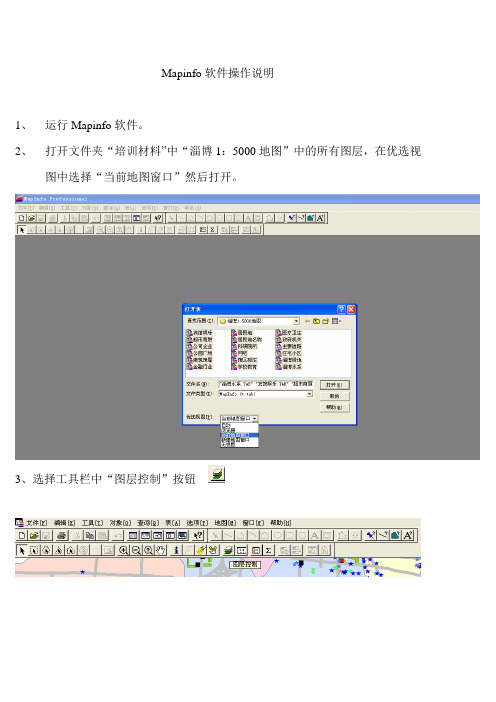
Mapinfo软件操作说明
1、运行Mapinfo软件。
2、打开文件夹“培训材料”中“淄博1:5000地图”中的所有图层,在优选视
图中选择“当前地图窗口”然后打开。
3、选择工具栏中“图层控制”按钮
4、在打开的“图层控制”窗口中把政府机关、医疗卫生、学校教育、辖区标
注、网吧、科研院所、居民地名称、金融行业、公园广场、公司企业、超市商厦、宾馆娱乐、住宅小区、主要道路带有黄色标签的选项勾选,点击“确定”
5、用放大工具,或者缩小工具,在地图上单击可以放大地图,用
平移工具,可以拖动地图到任意位置,找到所管辖的辖区,开始标注。
6、点击左下角“编辑”再出现的框中选择“辖区标注”,先添加的建筑物、名
称及道路都标注到此图层。
7、添加点:选择符号工具在需要添加名称的地方点击,然后点击信息工
具,在添加的符号上点击一下,在出现的信息工具框中选择“辖区标注”然后输入名称。
8、删除点:选择“选择”工具在需要删除的信息点上点击,然后查看
左下角选中哪个图层即编辑那个图层,按delete键即可。
9、修改点:用信息工具修改点的名称,用选择工具拖动点的位置,可进
行修改。
10、添加路:选择折线工具,在地图上可以折线的样式画道路,然后用信
息工具为折线添加名称。
11、修改路:用选择工具选中路线,然后编辑选中的图层,点击整形工具,
然后编辑路线上各个可编辑的点即可。
12、删除路:用选择工具选中路线,然后编辑选中的图层,按delete键删除即
可。
13、编辑完成后点击保存。



MapInfo上机指导第一部分MapInfo Professional 上机指导一、MapInfo简介MapInfo is a global software company that integrates software, data and services to help customers realize greater value from location based information and drive more insightful decisions.Our vision is to enable every business and government —worldwide — to harness the power of location. Our expertise and technology provide the catalyst, helping organizations everywhere to be more competitive, more efficient, more responsive and more effective. We make it possible for them to visualize everything in a new way. MapInfo, where opportunity is loc ated?.MapInfo是美国MapInfo公司的桌面地理信息系统软件,是一种数据可视化、信息地图化的桌面解决方案。
它依据地图及其应用的概念、采用办公自动化的操作、集成多种数据库数据、融合计算机地图方法、使用地理数据库技术、加入了地理信息系统分析功能,形成了极具实用价值的、可以为各行各业所用的大众化小型软件系统。
MapInfo 含义是“Mapping + Information(地图+信息)”即:地图对象+属性数据。

MapInfo表的管理与使用资料
MapInfo表格是地图制作过程中不可或缺的一部分,它可以包含各种地理数据
并将其进行展示。
在本文档中,我们将会介绍如何管理和使用MapInfo表格,在
数据管理方面,我们将会介绍如何创建表格以及如何添加、编辑和删除数据,而在使用方面,我们将会介绍表格的基本读取与筛选,以及如何在地图中添加表格,并对其进行处理。
创建表格
在使用MapInfo进行地图制作之前,必须先创建一个MapInfo表格,以下是创建表格的步骤:
1.在MapInfo软件中选择File → New Table,或者使用快捷键Ctrl+N
来创建一个新的表格。
2.在弹出的对话框中输入需要创建的表格名称,并选择表格的存放位置。
3.选择数据类型,根据数据类型的不同可以选择不同的字段类型,包括
文本、数值、日期、逻辑等,最后确认创建表格。
添加数据
创建表格后,我们需要向其中添加数据。
在MapInfo中添加数据的步骤如下:
1.打开表格,选中表头所在行,并在该行中输入需要添加的数据,可手
动输入数据或者导入Excel文件等其他格式的数据。
2.在输入完数据后,使用Table → Update Column Info菜单或者双击
表格管理界面中的字段类型一栏,设置各个字段的类型。
编辑数据
在向表格中添加数据之后,我们需要对数据进行编辑。
编辑数据的步骤如下:
1.将鼠标放置在需要编辑的值上,然后单击鼠标右键选择Edit Value。
2.在弹出的对话框中编辑需要修改的值,并选择OK保存修改。
删除数据
在地图制作过程中,有时候我们需要删除一些不必要的数据。
在MapInfo中删
除数据的步骤如下:
1.选中需要删除的数据,然后选择Table → Delete Row,或者使用快
捷键Ctrl+D来删除数据行。
2.在删除数据时,MapInfo会询问是否真的需要删除,确认之后删除数
据。
读取表格
在创建、添加、编辑和删除数据后,我们需要在地图制作过程中使用MapInfo
表格。
在MapInfo中读取表格的步骤如下:
1.打开地图,选择Map → Add Layer。
2.在弹出的对话框中选择需要添加的表格。
3.点击OK后,MapInfo会自动将表格添加到地图中。
筛选表格
在地图制作过程中,有时候我们需要按照特定的规则对表格中的数据进行筛选。
在MapInfo中筛选表格的步骤如下:
1.打开表格,单击需要筛选的列的列头,出现下拉菜单。
2.选择Filter选项,然后在弹出的对话框中设置筛选条件,点击OK完
成筛选。
地图中处理表格
在地图制作中,我们不仅需要读取和筛选表格的数据,还需要把它们放入到地
图中,并进行处理。
在地图中处理表格数据的步骤如下:
1.在地图窗口中选择需要添加表格数据的图层。
2.使用Layer → Query菜单或者使用快捷键Ctrl+Q来运行查询。
3.在弹出的对话框中,选择需要查询的表格和字段,并设置查询条件,
点击OK完成查询。
以上就是MapInfo表格管理与使用的基础资料。
通过深入了解这些基础操作和
知识点,相信你在使用MapInfo表格进行地图制作时,会更加得心应手!。